- Müəllif Jason Gerald [email protected].
- Public 2024-01-18 19:52.
- Son dəyişdirildi 2025-01-23 12:06.
Layers, digər elementləri narahat etmədən görüntünün bir elementi üzərində işləməyə imkan verir. Rəssamlar tez -tez dizaynların yaradılmasını asanlaşdırmaq üçün istifadə edirlər. Bununla birlikdə, kompozit bir şəkil üzərində işləmək və ya bitmiş məhsul üçün bir son qat yaratmaq üçün birdən çox təbəqənin birləşdirilməsinin lazım olduğu vaxtlar olur. Xoşbəxtlikdən, bunu etmək üçün bir neçə variant var.
Addım
Metod 1 /2: Birləşmə Seçimindən istifadə
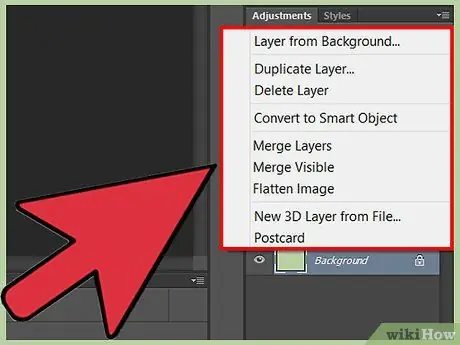
Addım 1. Birləşdirmə menyusunu açmaq üçün bir və ya daha çox təbəqəni sağ vurun
Qatlar panelinin üzərinə gedin və birləşdirmək istədiyiniz təbəqələri seçin. Sağ vurun və görünən menyunun altına baxın. Aşağıdakı variantları görəcəksiniz:
- Layerləri birləşdirin (və ya yalnız bir təbəqə seçsəniz, "Birləşdir")
- Görünən birləşmə
- Şəkli Düzləşdirin
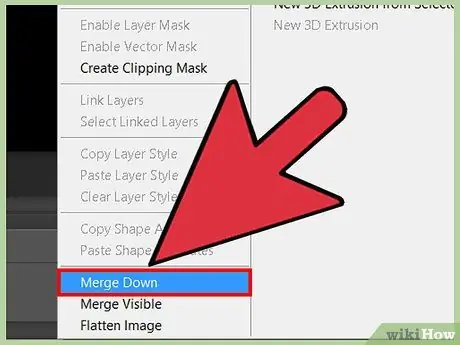
Addım 2. Hal -hazırda seçilmiş təbəqəni onun altındakı qatla birləşdirmək üçün "Aşağı Birləşdir" seçimini seçin
İki qat birləşəcək və aşağıdakı qat adını istifadə edəcək. Hər iki təbəqə hazırda görünməz və ya kilidlidirsə seçimin tətbiq oluna bilməyəcəyini unutmayın.
- Birdən çox ekran seçsəniz, bu seçim "Layerləri Birləşdir" olaraq dəyişəcək.
- Command+E və ya Ctrl+E düymələrinə də basa bilərsiniz
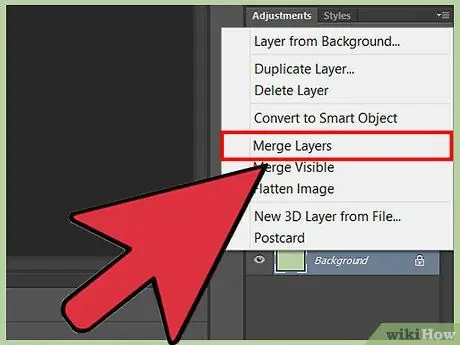
Addım 3. Birdən çox təbəqə seçin və hamısını bir təbəqəyə birləşdirmək üçün "Layerləri Birləşdir" seçimindən istifadə edin
Birləşdirmək istədiyiniz bütün təbəqələri vurğulamaq üçün Shift-Ctrl və ya Ctrl/Cmd-Click düymələrini basın. Bundan sonra, qatlardan birini sağ vurun və hamısını birləşdirmək üçün "Layerləri Birləşdir" seçimini seçin.
Qatlar, siyahının yuxarı hissəsindəki qat adını birləşdirəcək və istifadə edəcək
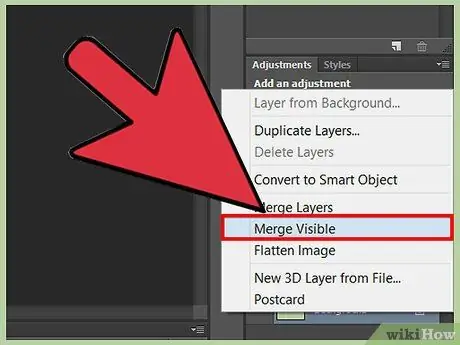
Addım 4. "Görünən birləşməni" aktiv etmək və söndürmək üçün qat açarını sürüşdürün
"Bu, birdən çox təbəqəni sürətlə birləşdirmək üçün əla bir yoldur. Bütün təbəqələri ayrı -ayrılıqda tıklamaq əvəzinə, hər təbəqənin solundakı kiçik" gözün "işarəsini yoxlayın. yox birləşdirmək istəyirəm. Bundan sonra, hələ də görünən təbəqəni sağ vurun və "Görünənləri Birləşdir" seçimini seçin. Yalnız "gözü" olan təbəqələr birləşdiriləcək, qalanları isə nəzərə alınmayacaq.
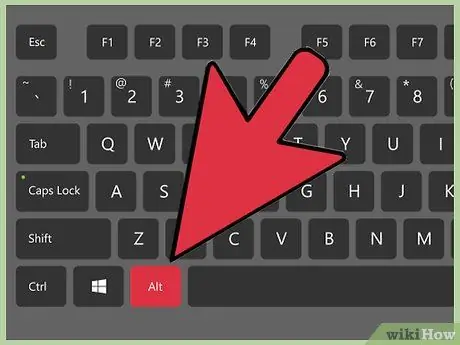
Addım 5. Bütün qatları yeni bir təbəqəyə birləşdirmək üçün alt="Şəkil" düyməsini basın və ya "Görünənləri Birləşdir" seçiminə basın
Bu üsul bütün görünən təbəqələri birləşdirir və onları tək bir təbəqəyə kopyalayır. Digər təbəqələr dəyişməmiş və toxunulmamış qalır, beləliklə daha sonra ehtiyac olarsa onları saxlaya bilərsiniz.
- Mac istifadəçiləri üçün Seçim düyməsini basıb saxlayın.
- PC istifadəçiləri üçün Alt düyməsini basıb saxlayın.
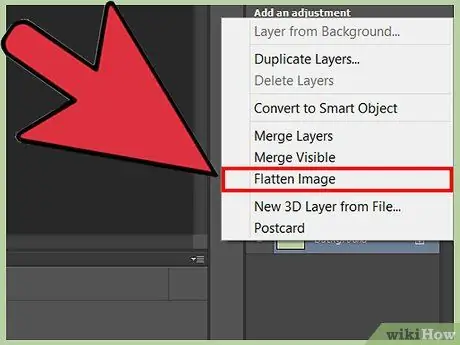
Addım 6. Bütün təbəqələri bir yerə birləşdirmək və görünməyən bütün təbəqələri silmək üçün "Şəkli Düzləşdir" seçimini seçin
Bu seçim ümumiyyətlə son şəklinizi saxlamadan əvvəl layihənin sonuna doğru edilir. Bütün təbəqələr yeni bir təbəqəyə birləşdiriləcək. Hər hansı bir təbəqə görünmürsə, silmək lazım olub olmadığı soruşulacaq. Əsasən, Şəkli Düzləşdirmək seçimi kətandakı bütün görünən təbəqələri paneldə bir təbəqəyə birləşdirir.
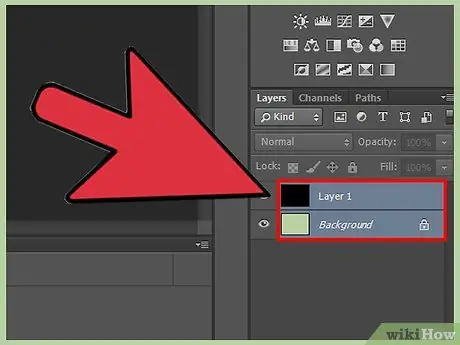
Addım 7. Qeyd edək ki, qatları birləşdirdikdən sonra onları "birləşdirə" bilməzsiniz
Qatların birləşdirilməsi şəkil üzərində nəzarətinizin bir hissəsini aradan qaldıracaq. Yalnız hər bir təbəqə üzərində işləməyi bitirdikdən sonra şəkilləri birləşdirdiyinizə əmin olun.
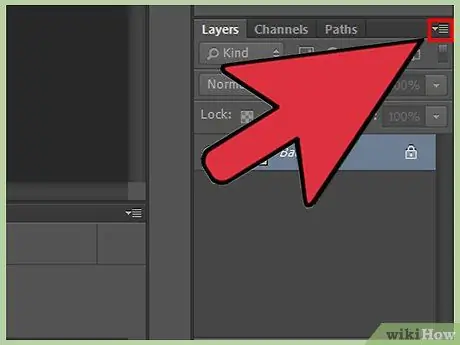
Addım 8. Qatların birləşməsinin digər yollarını bilin
Eyni nəticəni əldə etməyin başqa iki yolu var. Beləliklə, sizə ən uyğun olanı seçin.
- Üst menyu çubuğunda "Layers" düyməsini basın. Qatların birləşdirilməsi variantları aşağıda verilmişdir.
- Qatlar panelinin sağ üst küncündəki kiçik üçbucağı vurun. Birləşmə variantları aşağıya yaxındır.
Metod 2 /2: Layerləri Birləşdirməyin Alternativ Yollarını Tapın
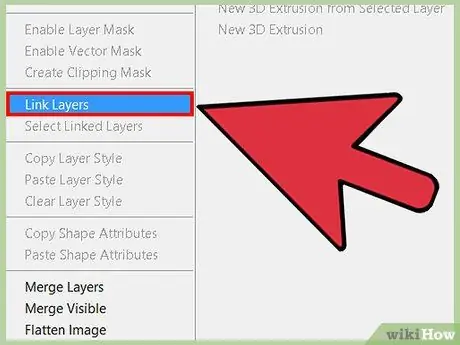
Addım 1. Qatlamaları birləşdirmədən daşımaq, redaktə etmək və kopyalamaq üçün əlaqələndirin
Bağlı təbəqələr bir -biri ilə əlaqədardır, yəni istəsəniz ayrı -ayrılıqda düzəldə bilərsiniz. Bununla birlikdə, hər dəfə bir təbəqəni tıkladığınızda əlaqəli təbəqə də təsirlənir. Hamısını birləşdirmədən birdən çox təbəqədə dəyişiklik etmək üçün əla bir yoldur.
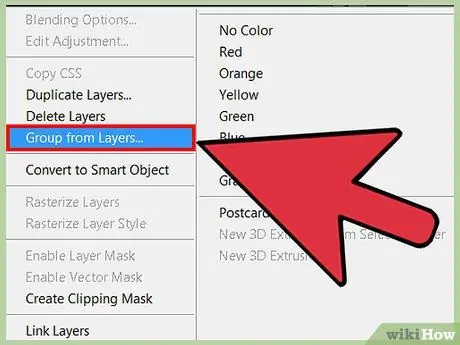
Addım 2. Xüsusi bölmələr üzərində işləmək üçün təbəqələri qruplaşdırın
Kiçik bir cizgi personajı üçün gölgələmə, eskiz və rəngləmə qatları kimi tək bir şəkil meydana gətirən bir sıra təbəqələriniz varsa, onları yalnız bu təbəqədə tam görüntüyə baxmaq və işləmək üçün qruplaşdıra bilərsiniz. Qatlamaları qruplaşdırma yolu aşağıdakı kimidir
- Qatlar panelində birdən çox təbəqə seçin.
- Sağ vurun və "Qatlardan Qruplaşdır" seçin. Qatları panellər panelinin altındakı kiçik qovluq işarəsinə sürükləyə bilərsiniz.
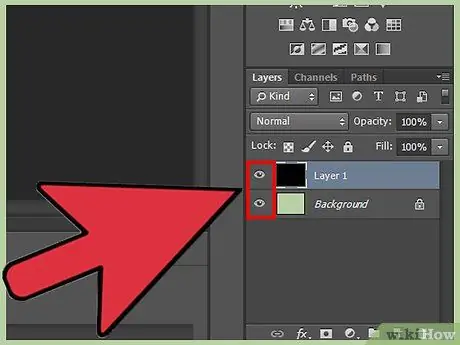
Addım 3. Qruplaşdırıla və ya düzəldilə bilməyən bütün təbəqələri rasterləşdirərək (rasterləşdirərək) problemi həll edin
Bu problem yalnız (və nadir hallarda) təbəqələri birləşdirərkən yaranır. Ancaq seçimlərdən heç biri işləmirsə, cəhd edin:
- Sağ vurun və "Rasterləşdir" seçin.
- Qatların göründüyünə əmin olun
- Kəsmə maskasının da seçildiyinə əmin olun. Qatların birləşməsini təmin etmək üçün onu vurğulamalısınız.






